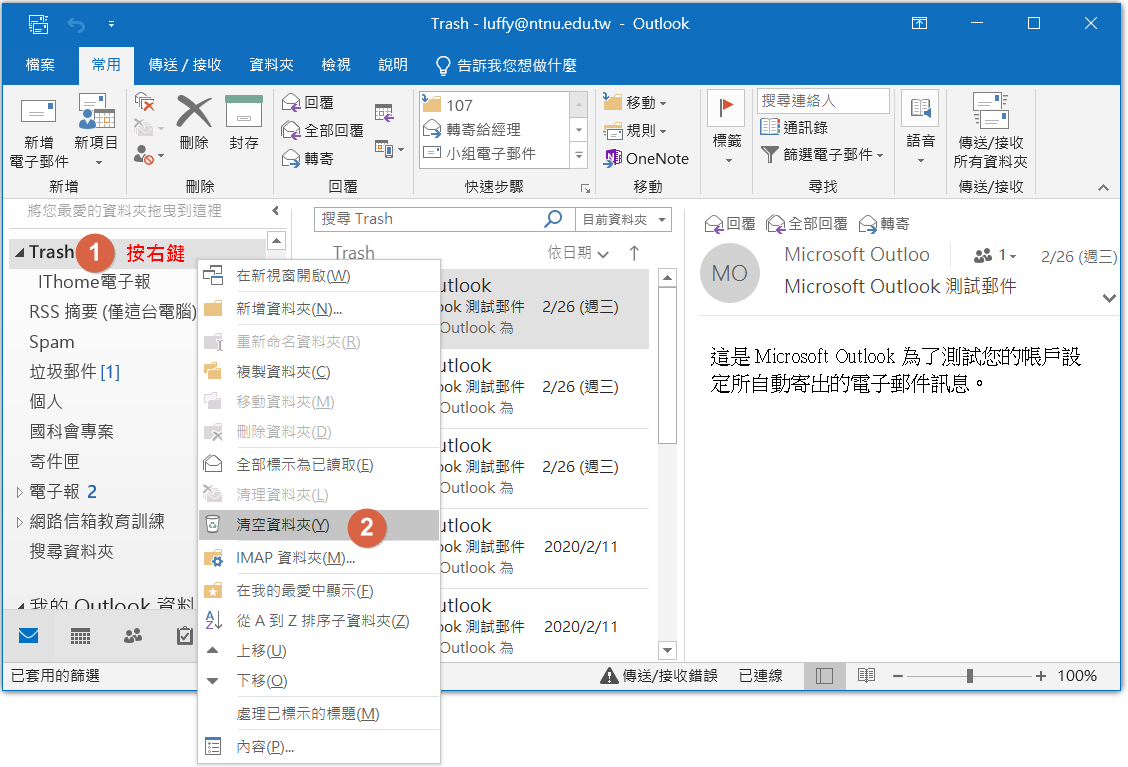相容性聲明:請使用 Google Chrome、Filefox 或 Microsoft Edge 瀏覽,不建議使用 IE。
IMAP 服務使用說明
為提供用戶設備端更多元的電子郵件收送服務,除了傳統的 POP3 (Post Office Protocol 3) 服務外,資訊中心也提供較先進的 IMAP (Internet Message Access Protocol) 服務供用戶選擇。本文件將比較 IMAP 及 POP3 服務之差異,提供手機、平板、筆電及桌機等設備相互搭配的建議使用方案,列舉常用設備的郵件軟體 (Outlook、iPhone Mail、Android Mail 及ThunderBird) 使用 IMAP 服務的設定方法,並整理用戶最常遇到的問題與解答,希望能指引用戶快速的了解及轉換使用 IMAP 服務,歡迎參考使用。
常見問答
- 選用 IMAP ? 還是 POP3 服務 ? 哪個比較好 ?
- 為何選用 IMAP 服務 ?
- 如何讓桌機、筆電及手機同步操控信箱之中的郵件 ?
- 桌機、筆電及手機要如何設定 IMAP 帳戶 ?
- Outlook 已有 POP3 帳戶,如何新增 IMAP 帳戶 ?
- 如何下載備份郵件 ?
- 信箱爆掉了,怎麼辦 ?
IMAP 與 POP3 之比較
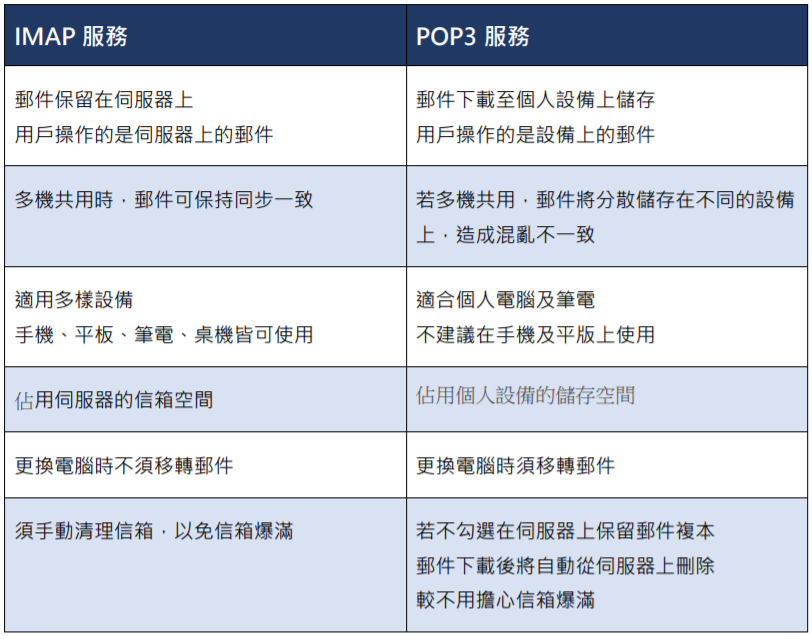
為何選用 IMAP 服務
主要是因為 IMAP 服務會將郵件保留在伺服器的信箱中,所以您可以從不同設備 (如手機、筆電、桌機或網路信箱) 來操作伺服器上的郵件,所有設備看到的郵件都是同步一致的。另外,當更換電腦時 ,使用 IMAP 服務可以不用煩惱郵件資料移轉之問題。
建議使用方案
如果您需要在不同設備上收發郵件,請參考下表之搭配建議,讓您隨時隨地利用各種設備來同步一致的操控信箱中之郵件:
| 設備 | 建議使用 | 設定與使用說明 |
|---|---|---|
| iPhone 或 iPad | IMAP | iPhone 手機設定 |
| Android 手機 | IMAP | Android 手機設定 |
| 筆電 | Webmail | 網路信箱使用說明 |
| 桌機 | Webmail | 網路信箱使用說明 |
然而,因為 IMAP 服務會將郵件保留在伺服器的信箱中,若久未清理,信箱恐會超出容量限制而影響收信。建議您參考「如何避免信箱爆掉」說明,隨時整理您的信箱。
如何設定 IMAP
本節提供常用設備的郵件軟體使用 IMAP 服務的設定方法 ,包含 Outlook、iPhone Mail、Android Mail 及 ThunderBird 等。
Outlook 設定
無 Outlook 帳戶的使用者,請參考下列步驟來新增 IMAP 帳戶:
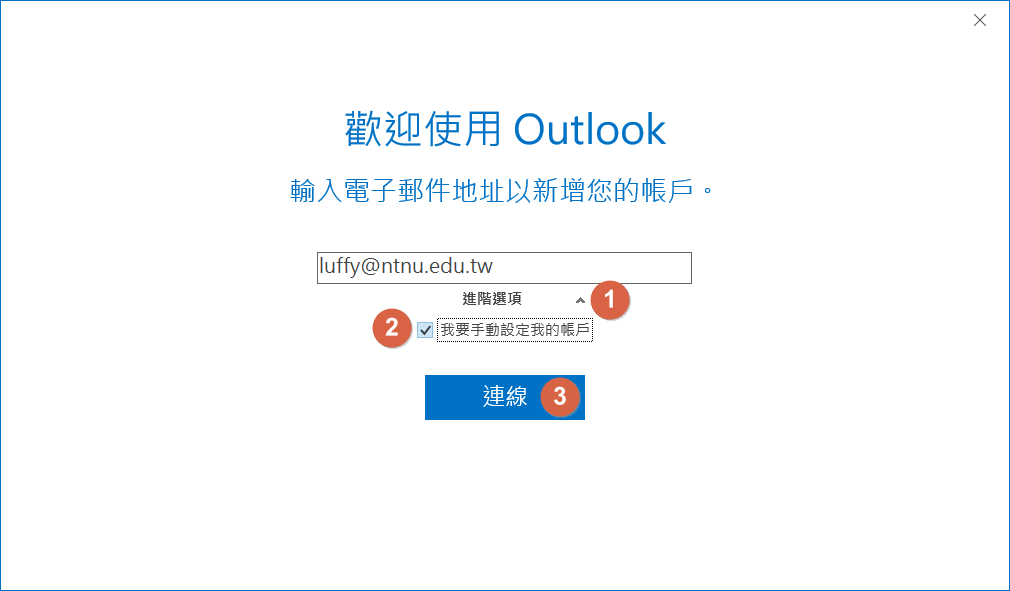 |
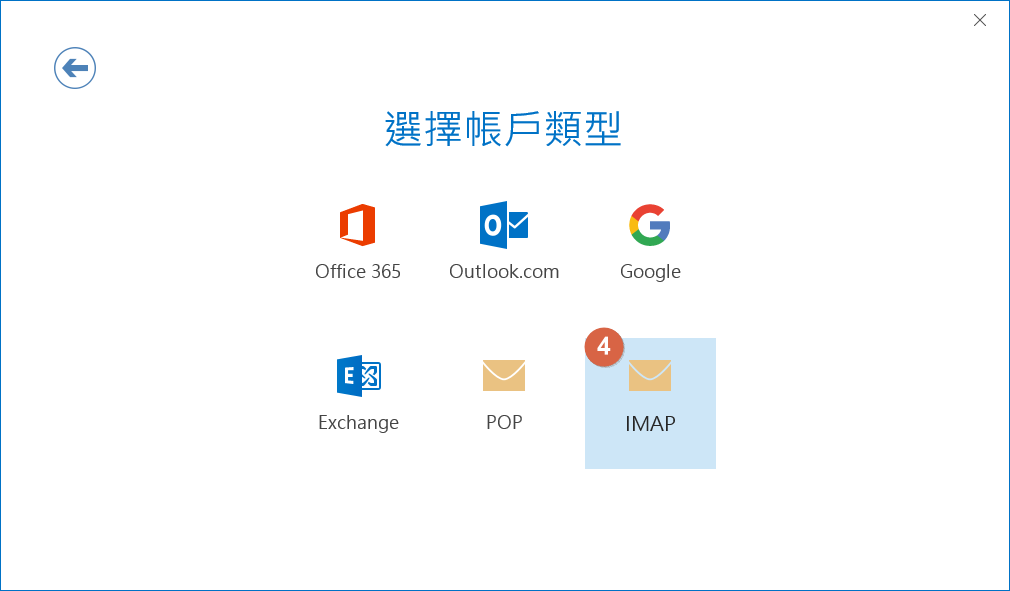 |
|---|---|
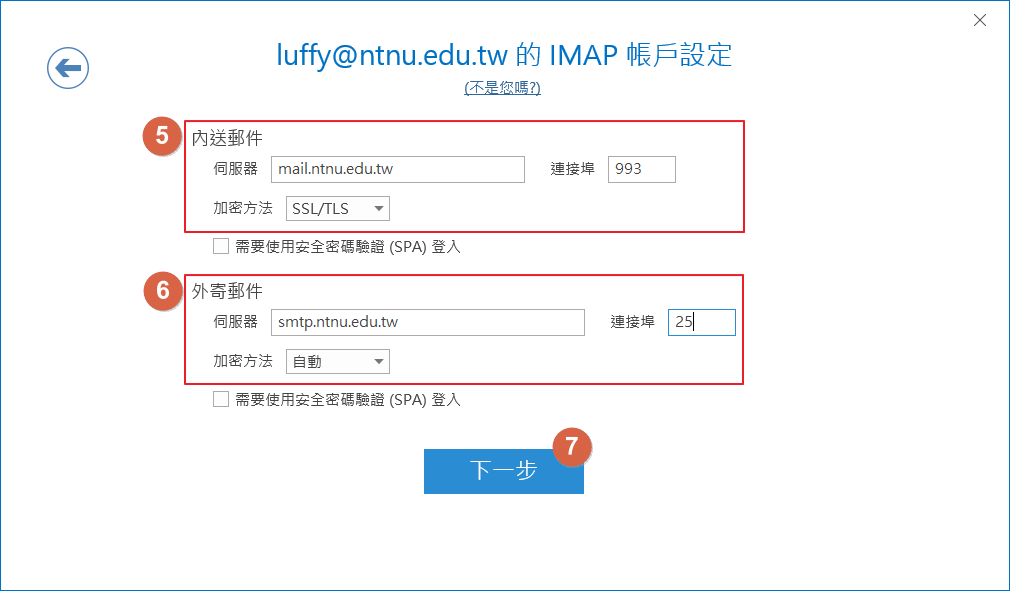 |
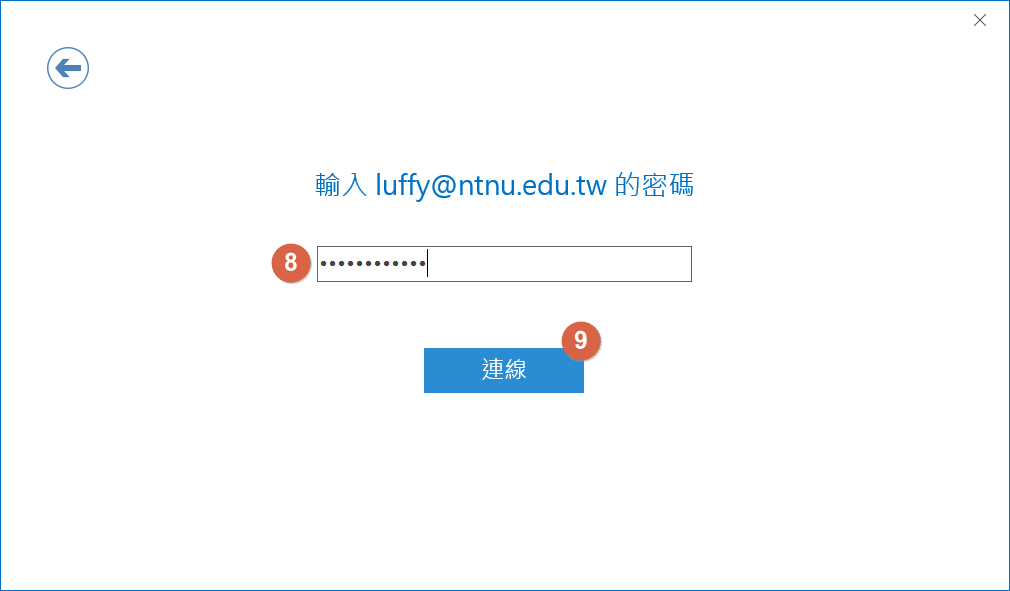 |
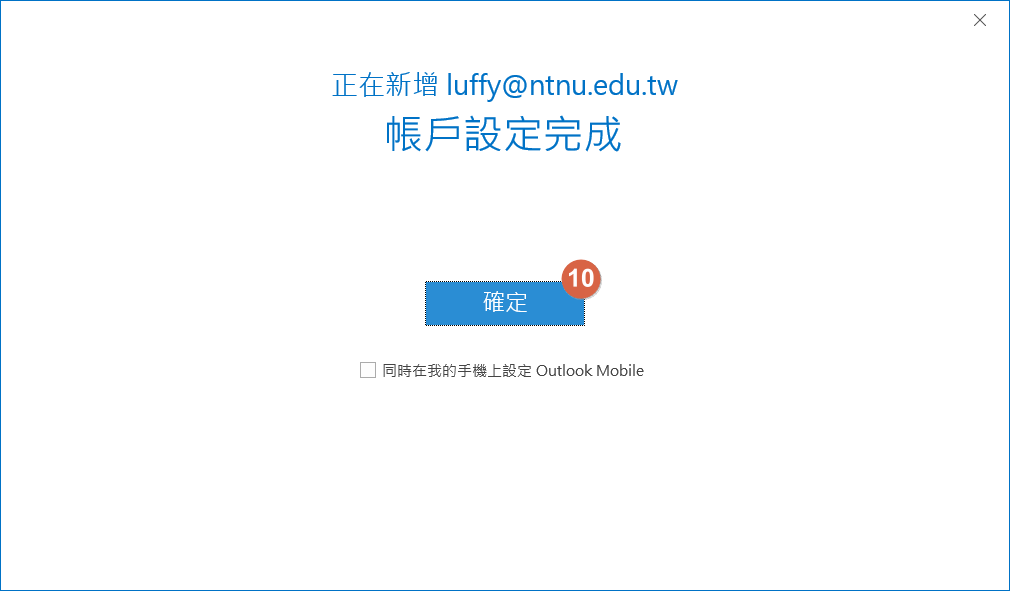 |
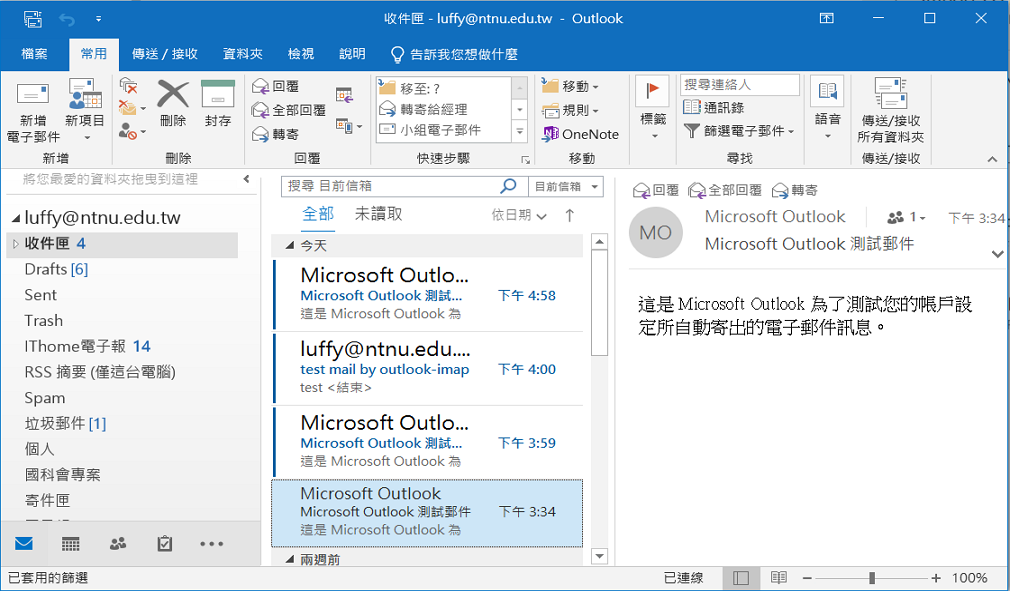 |
iPhone 手機設定
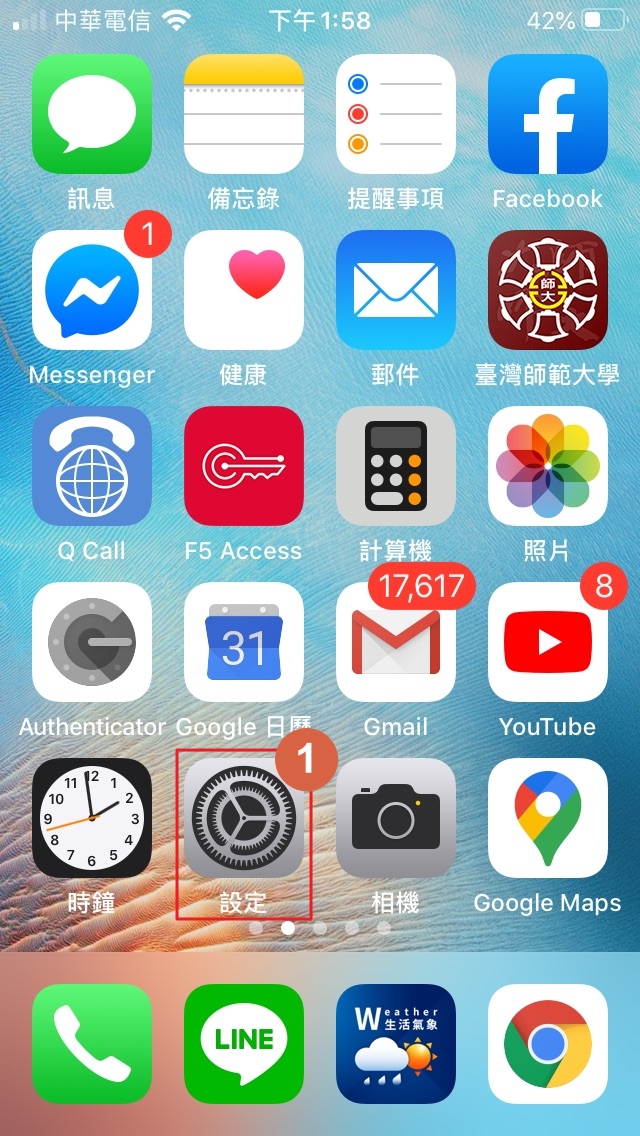 |
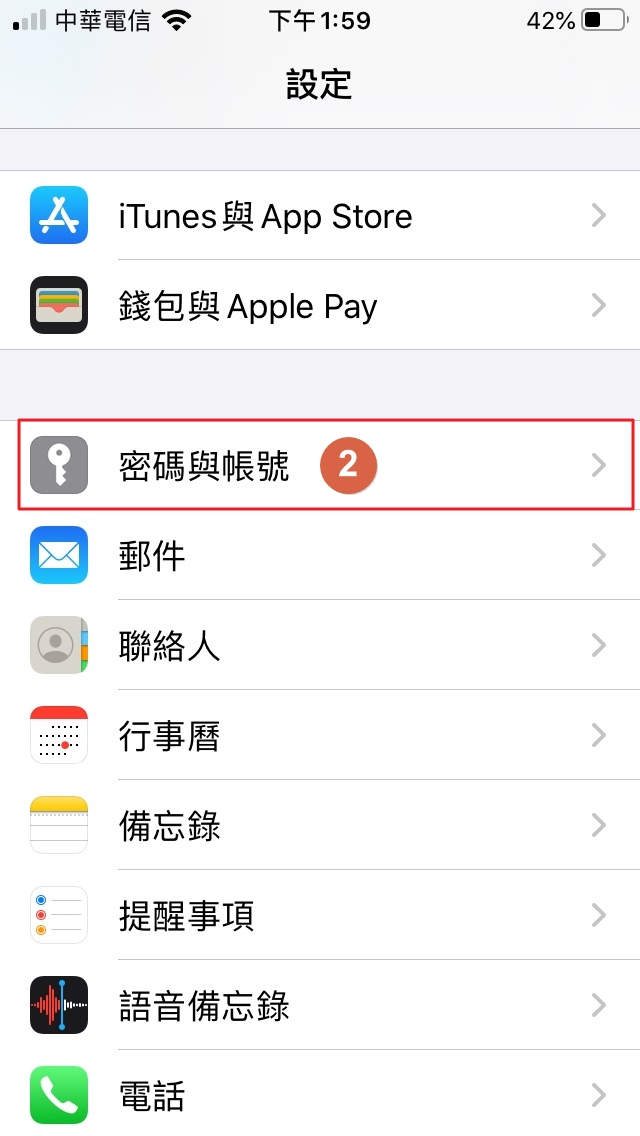 |
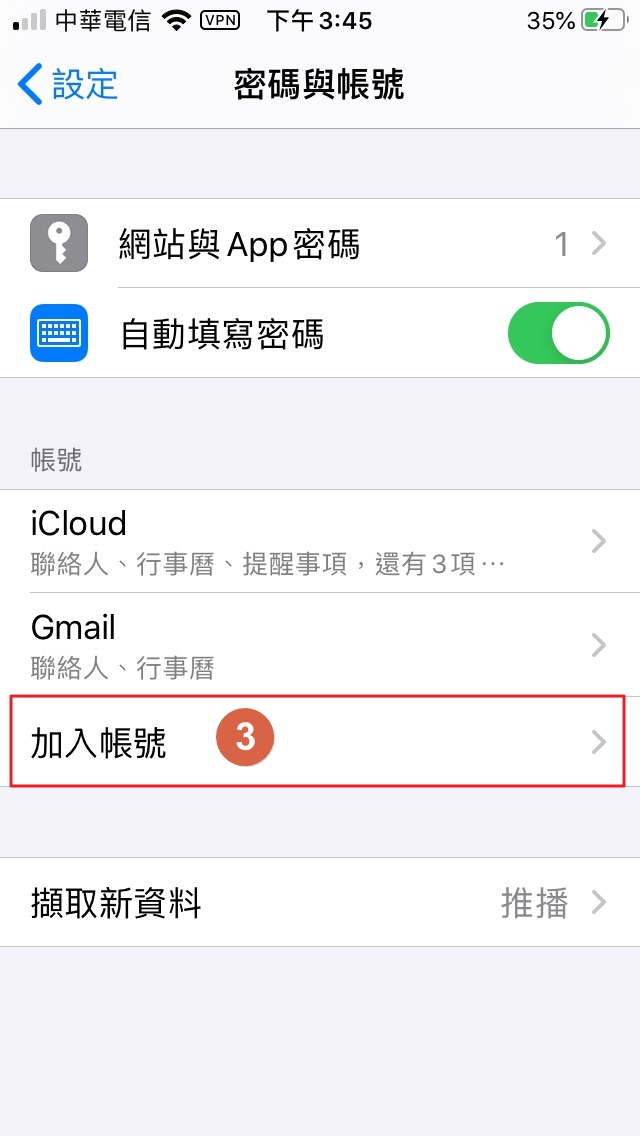 |
|---|---|---|
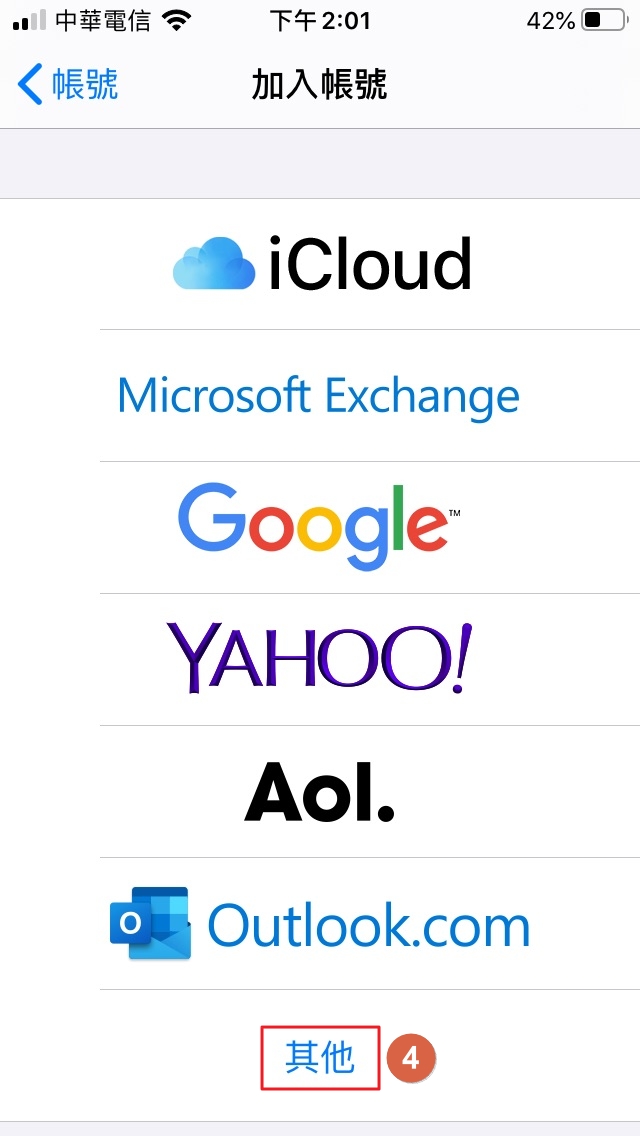 |
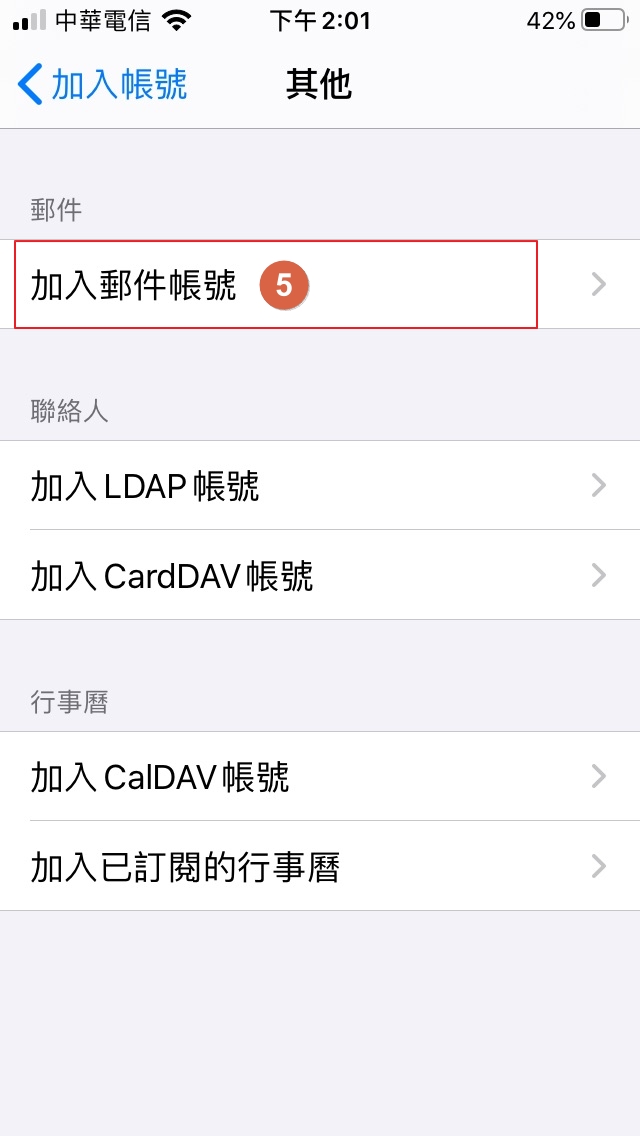 |
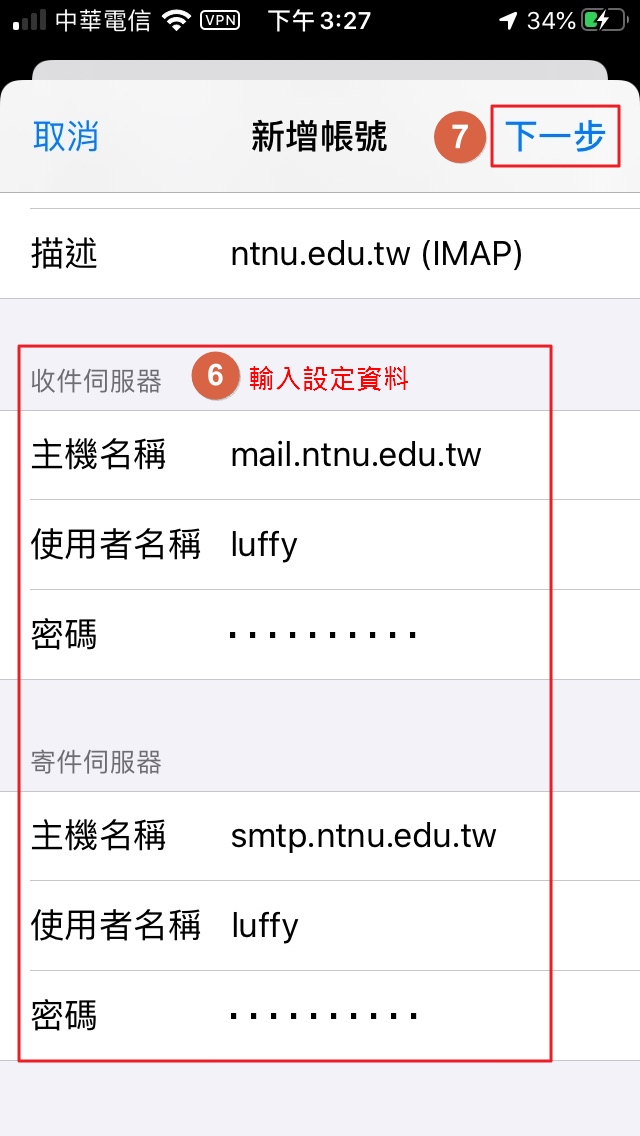 |
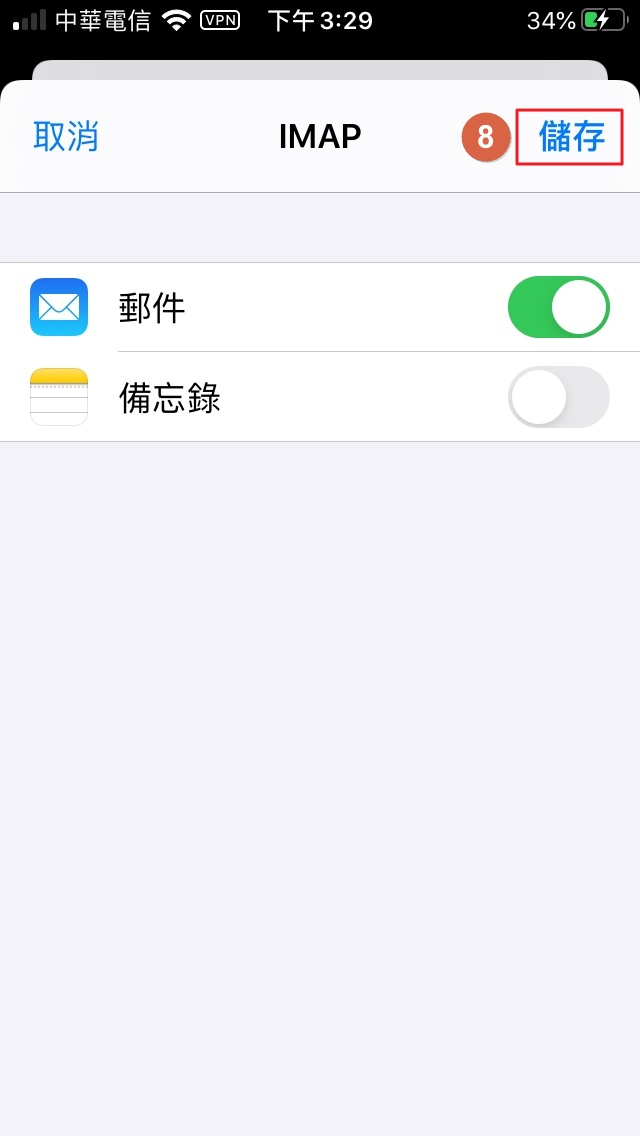 |
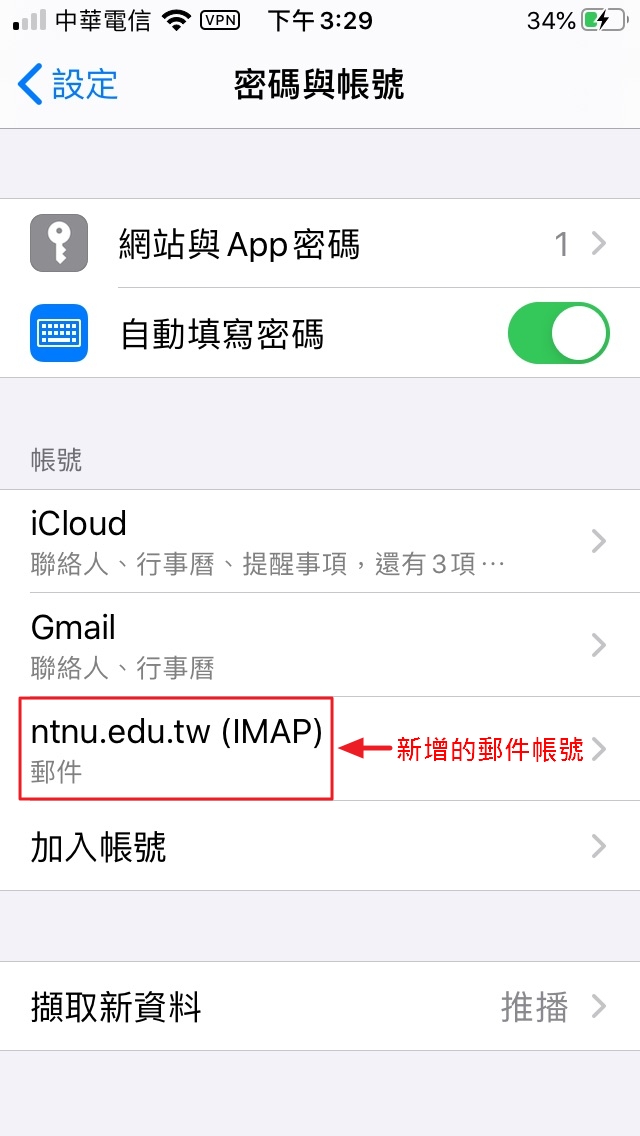 |
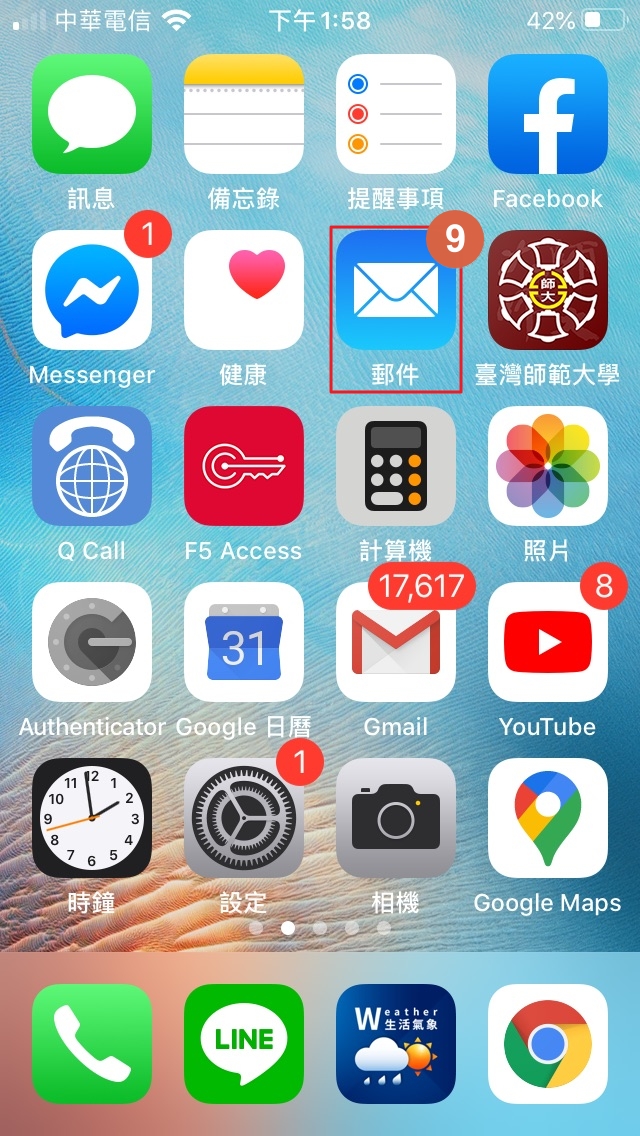 |
Android 手機設定
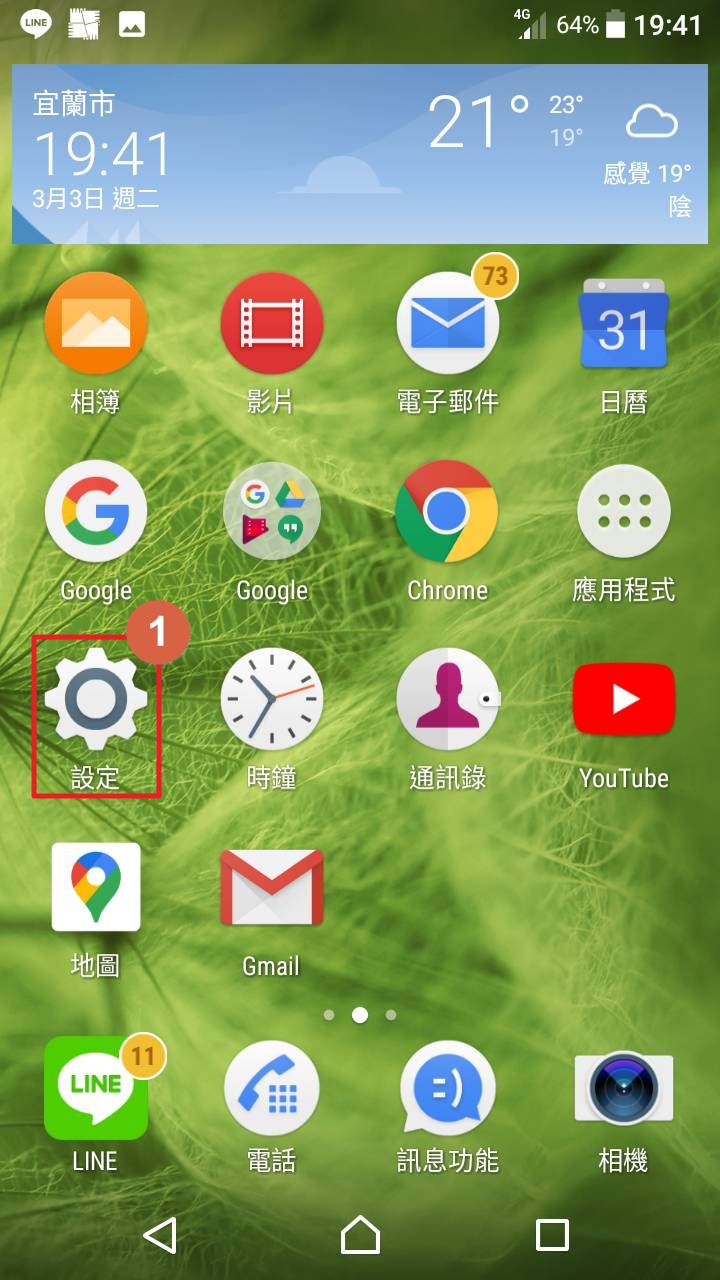 |
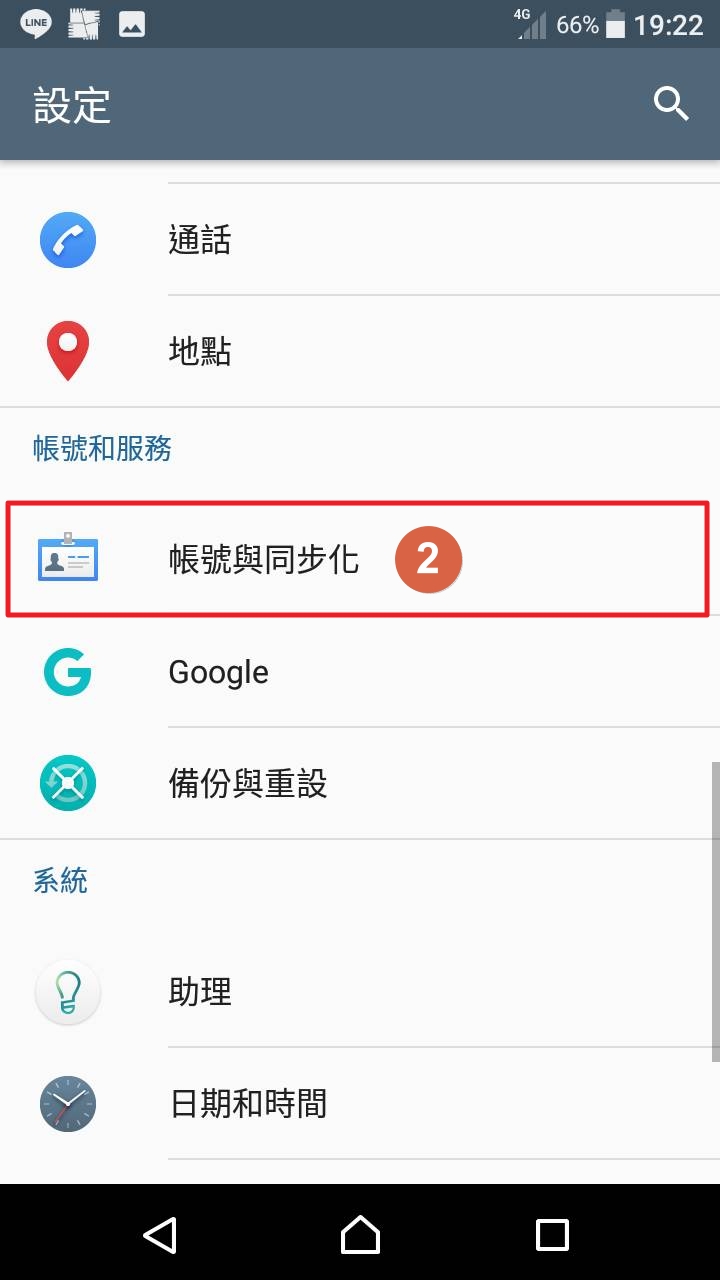 |
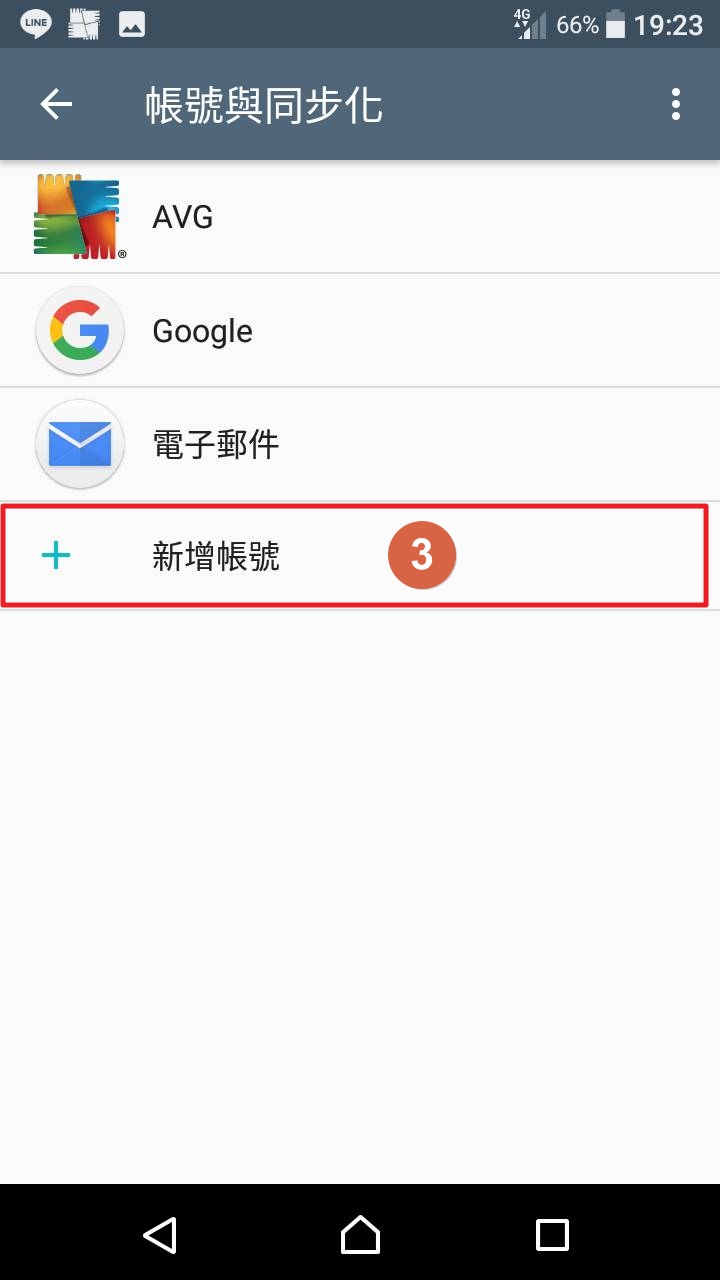 |
|---|---|---|
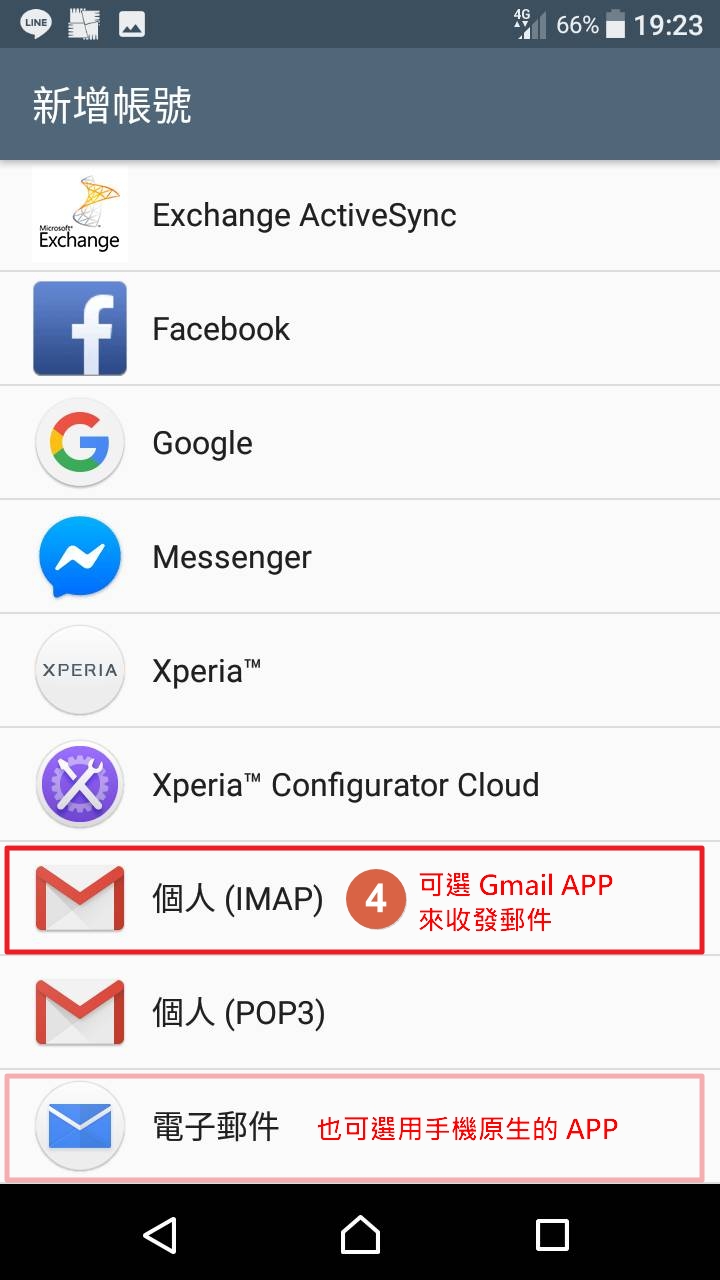 |
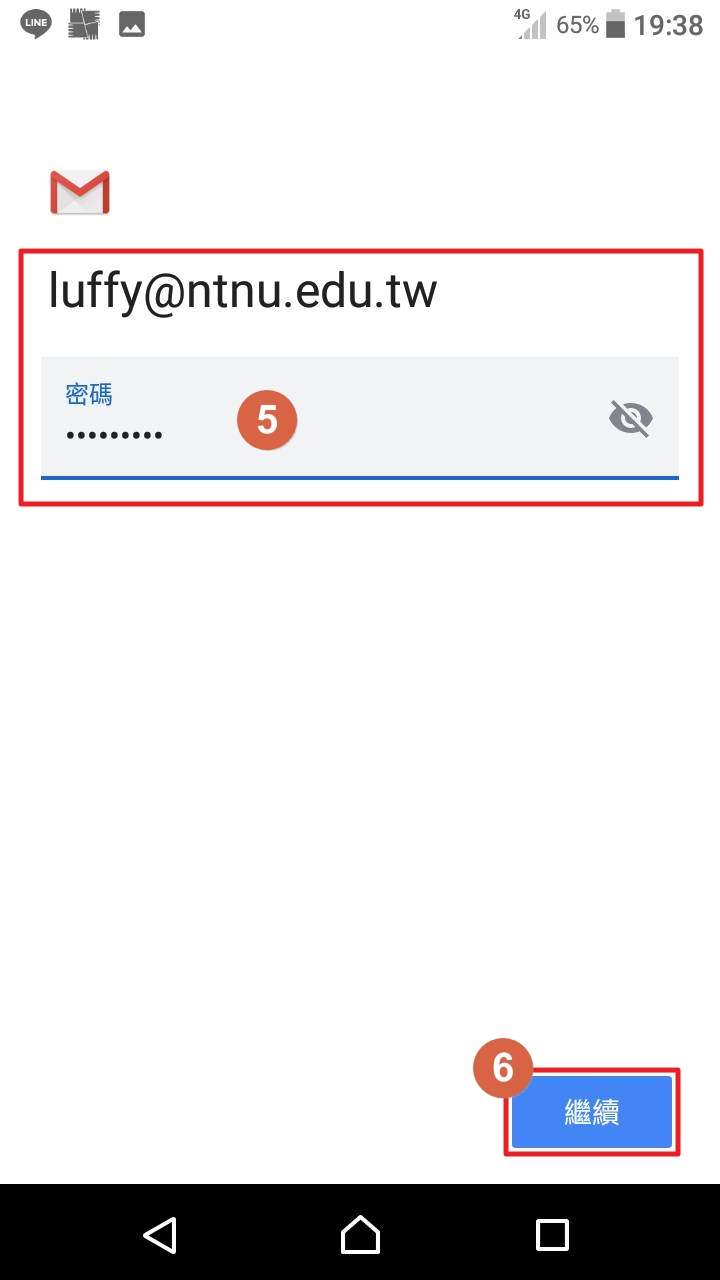 |
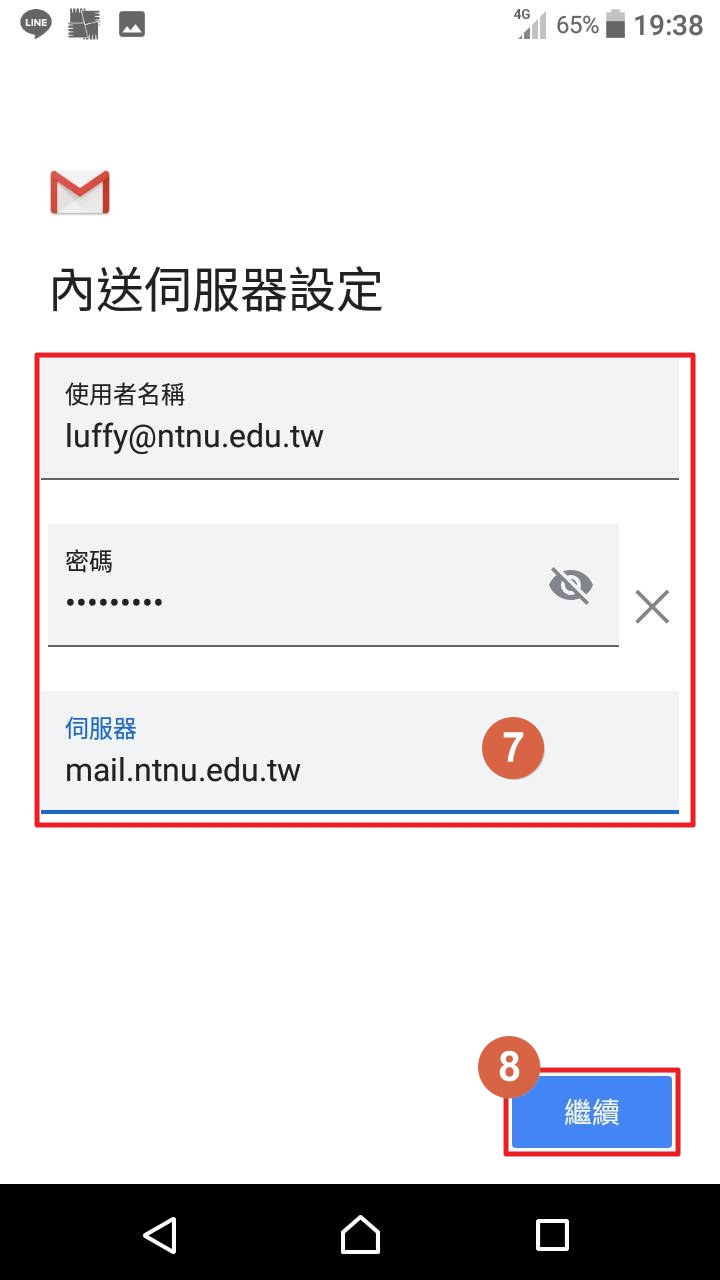 |
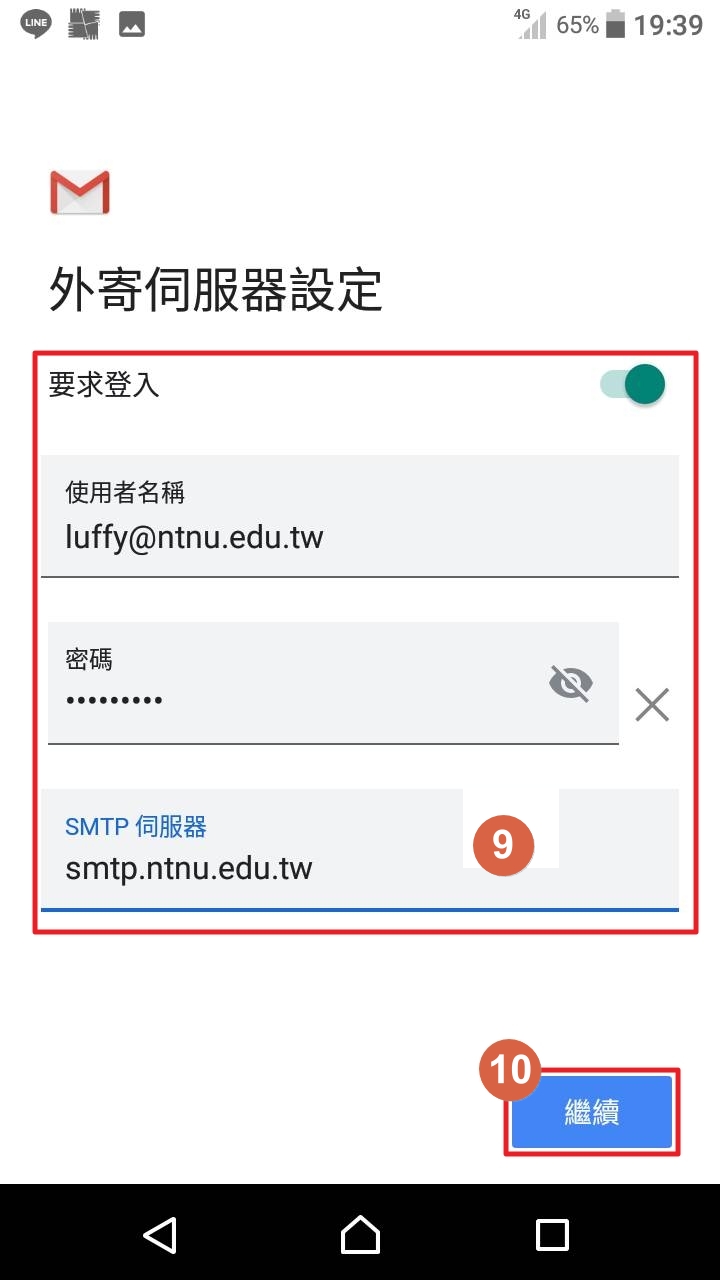 |
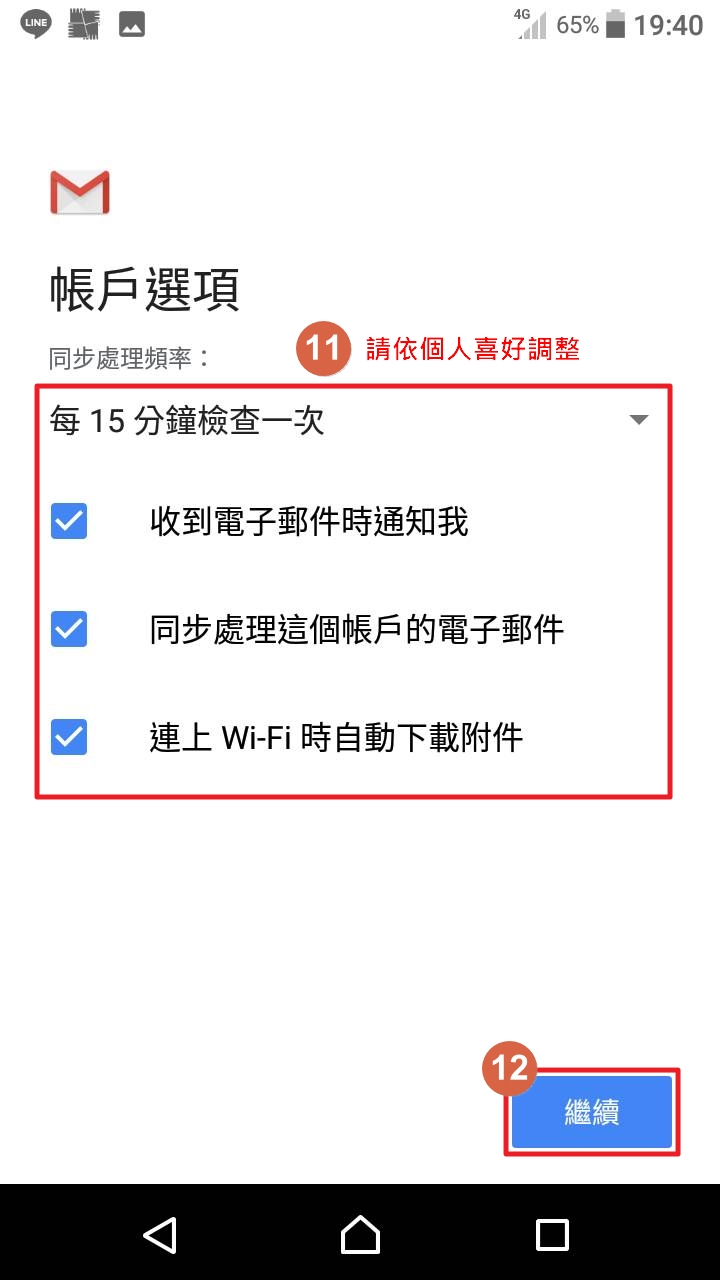 |
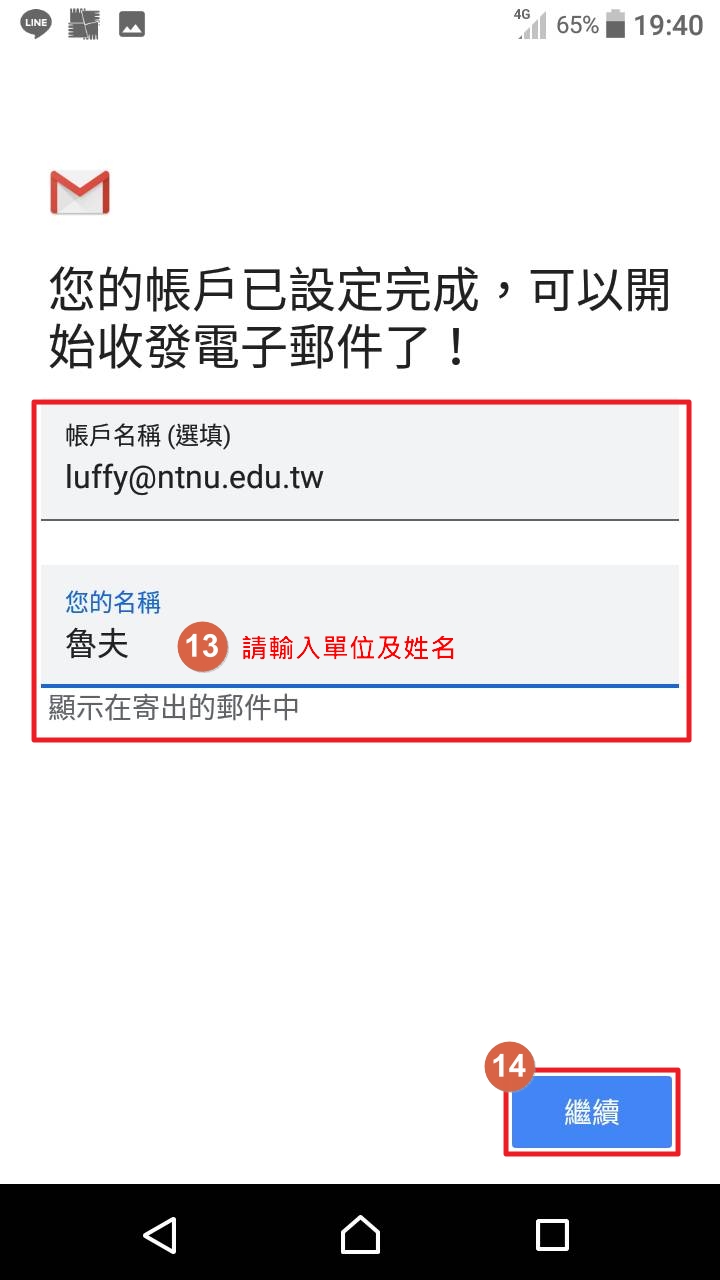 |
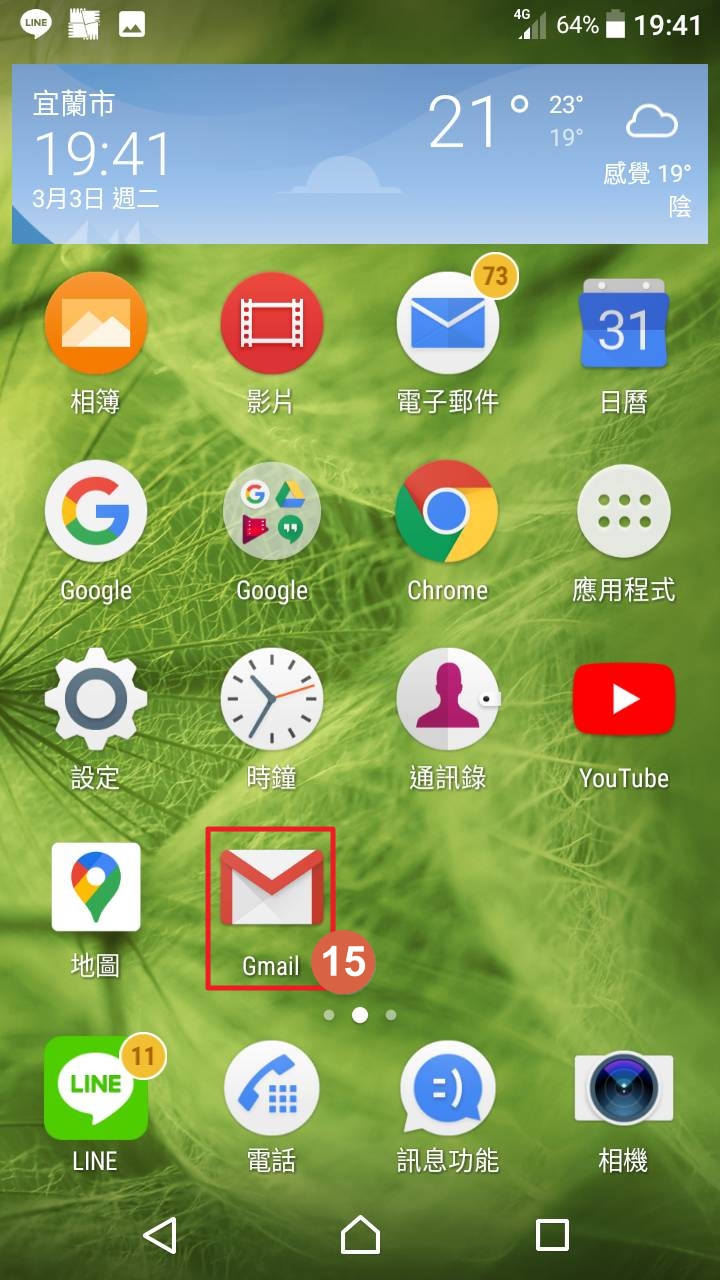 |
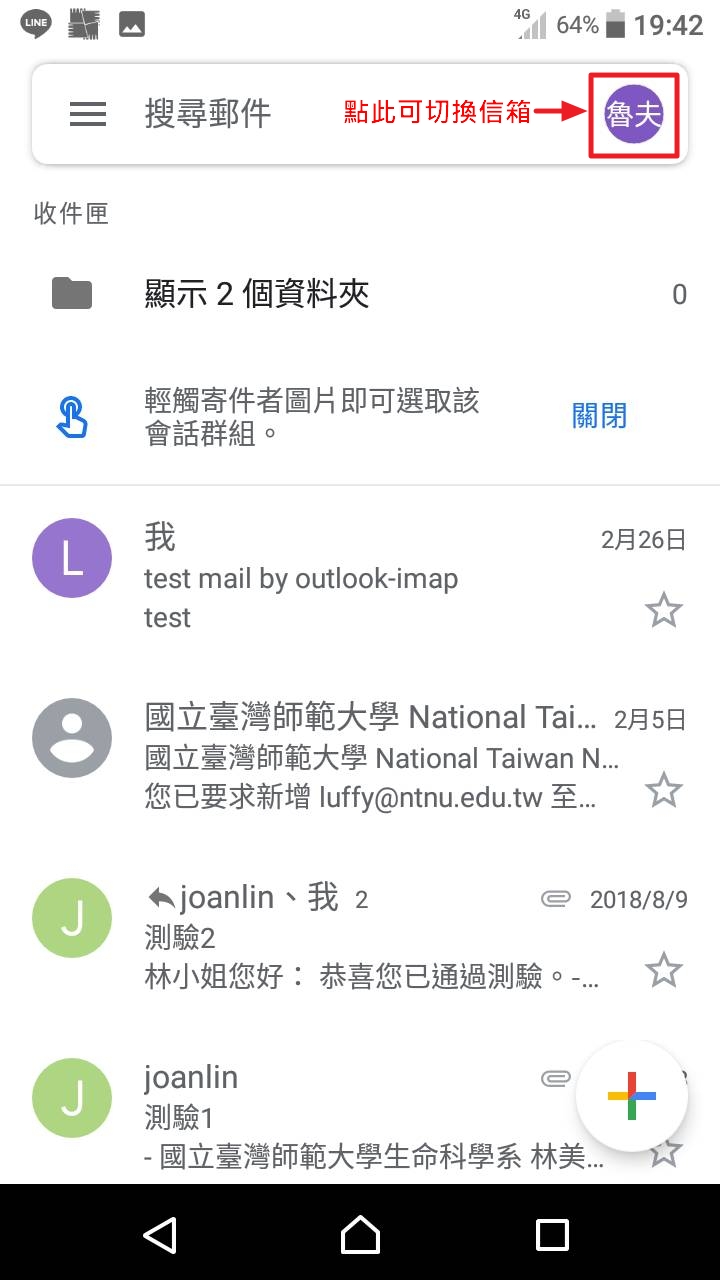 |
ThunderBird 設定
請依照下圖步驟進行帳號設定:
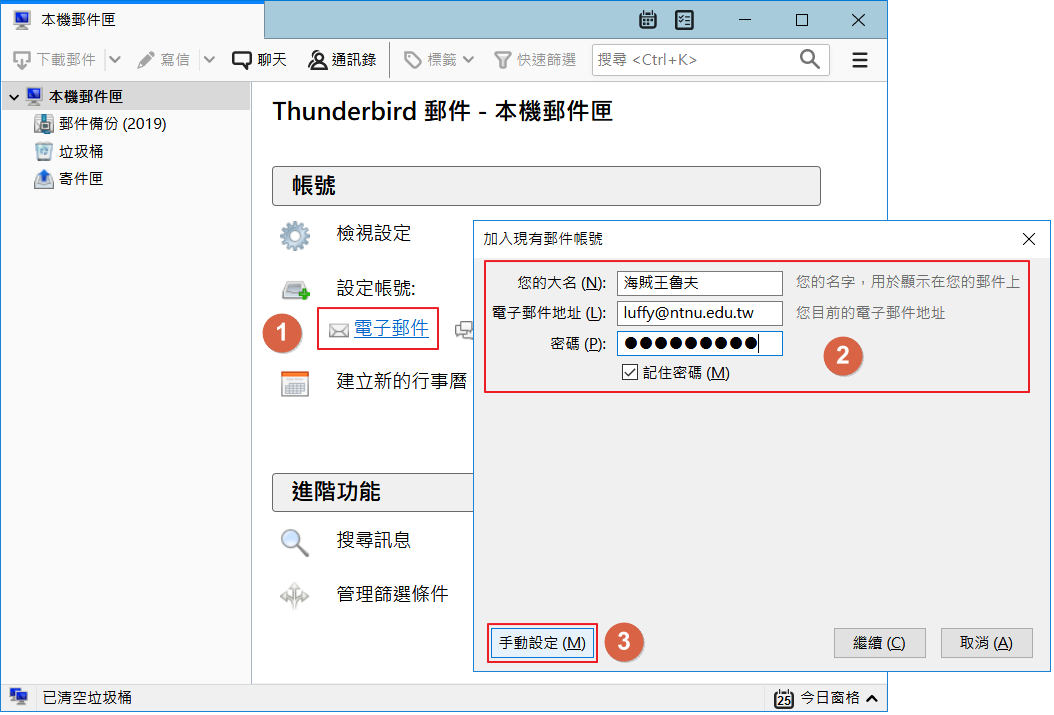
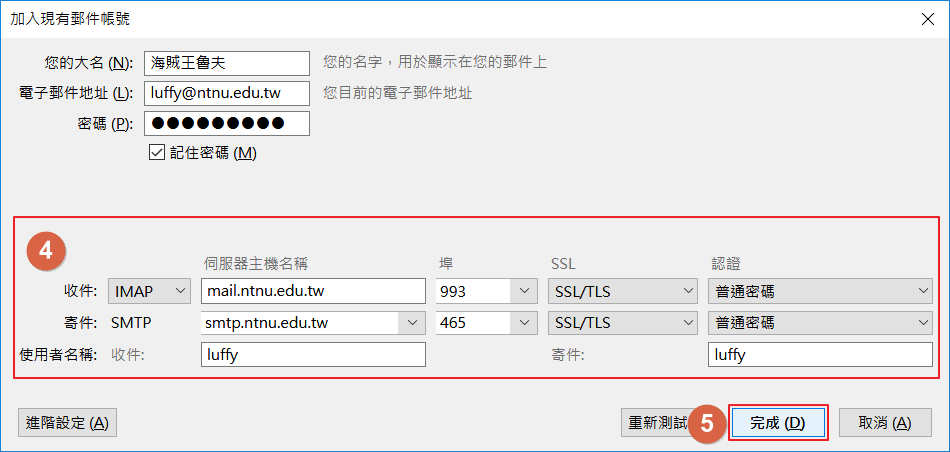
Outlook 已有 POP3 帳戶,如何新增 IMAP 帳戶
在 Outlook 中,一個電子郵件地址只能建立一個帳戶。所以已有 POP3 帳戶的使用者,又要新增 IMAP 帳戶時,會出現「此電子郵件地址已新增」的告警。遇此情況,建議您先依下列步驟修改及停用原有的 POP3 帳戶,再來新增 IMAP 帳號。
註:修改及停用原有的 POP3 帳戶仍會保留原有資料夾及郵件,不會刪除。
Step 1:修改原 POP3 帳戶的電子郵件地址及帳戶名稱
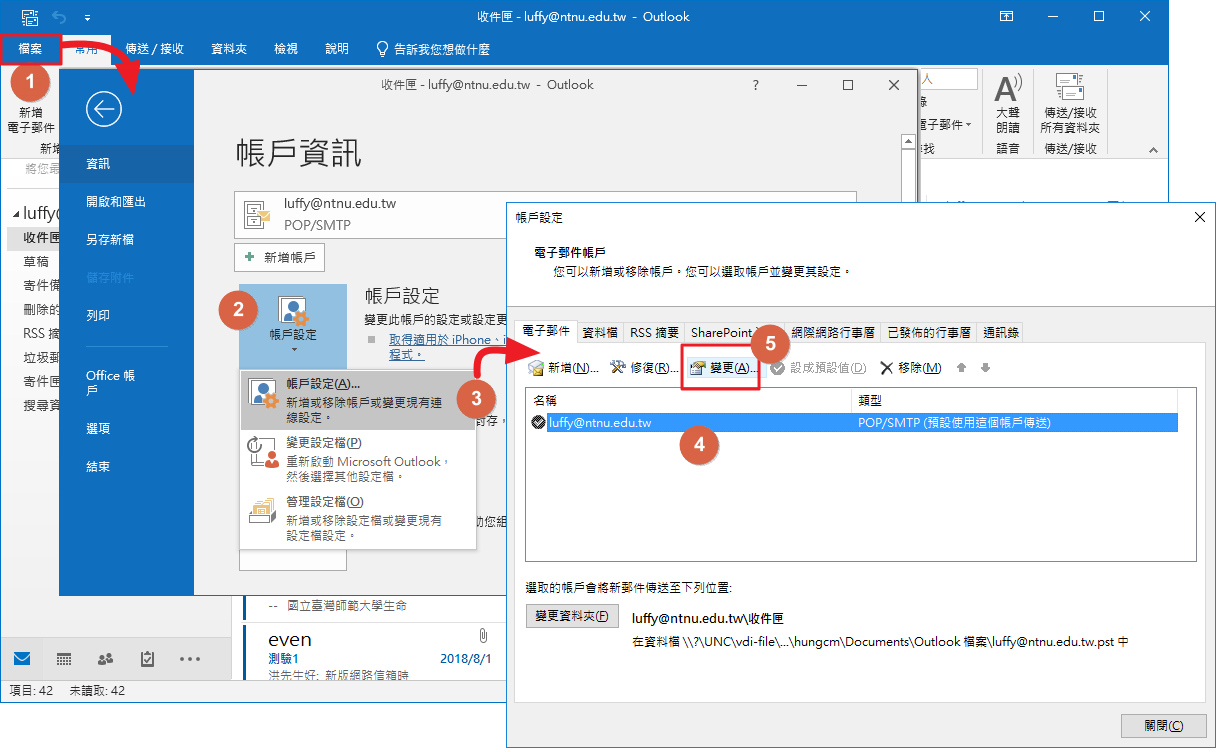
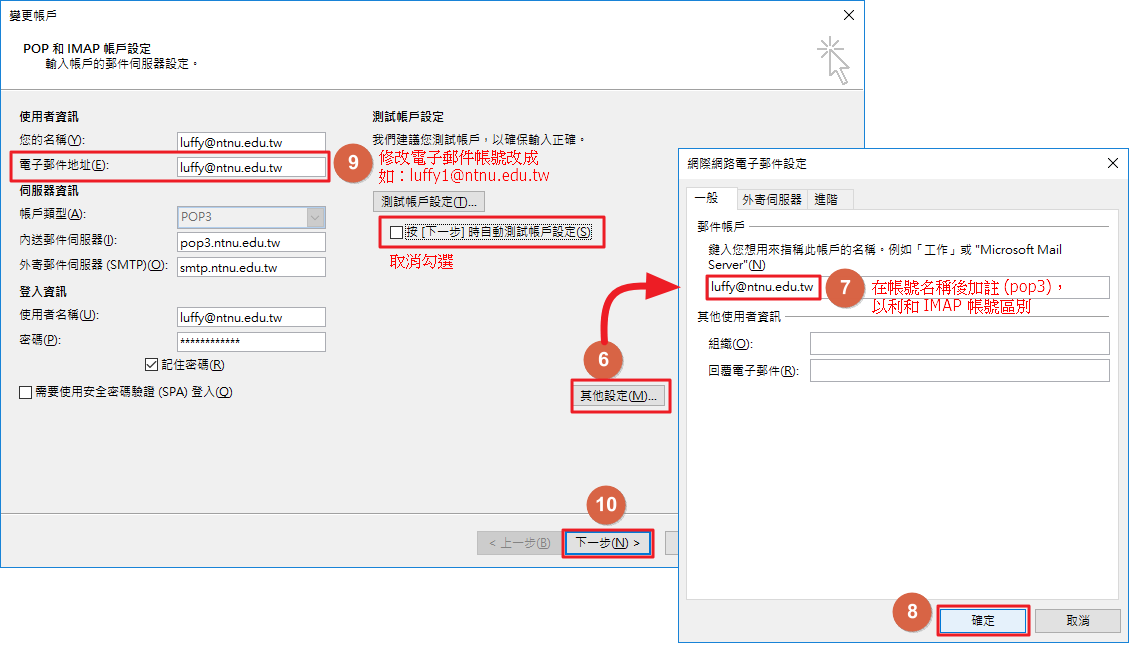
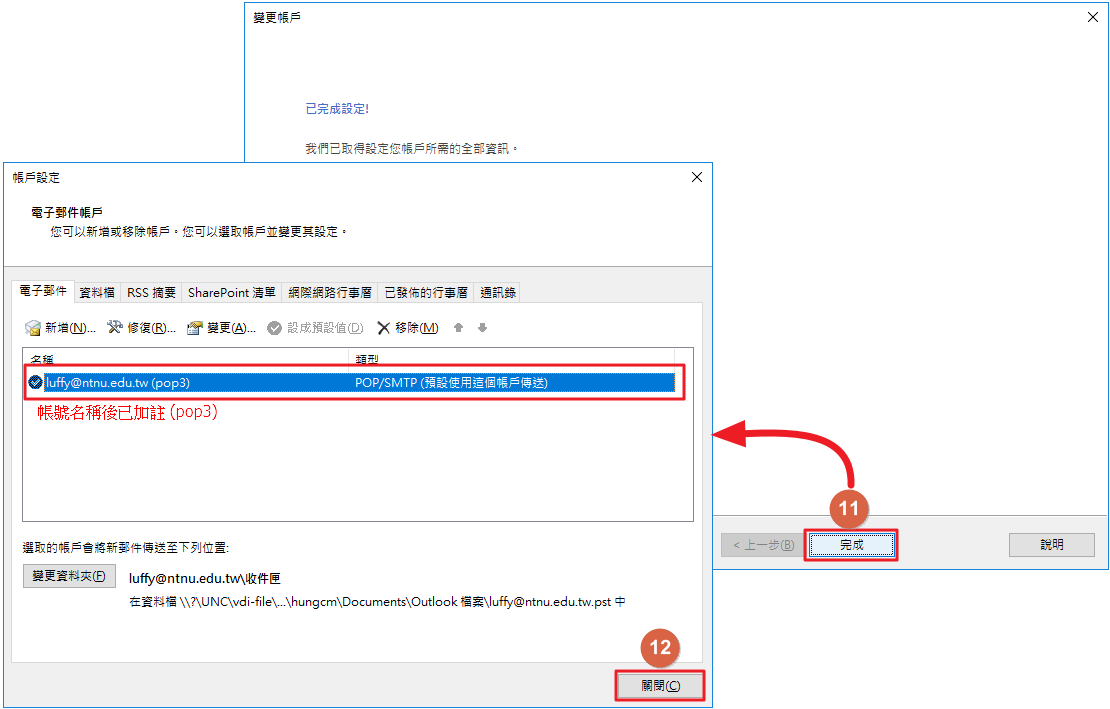
Step 2:停用原 POP3 帳戶,取消「傳送/接收」設定
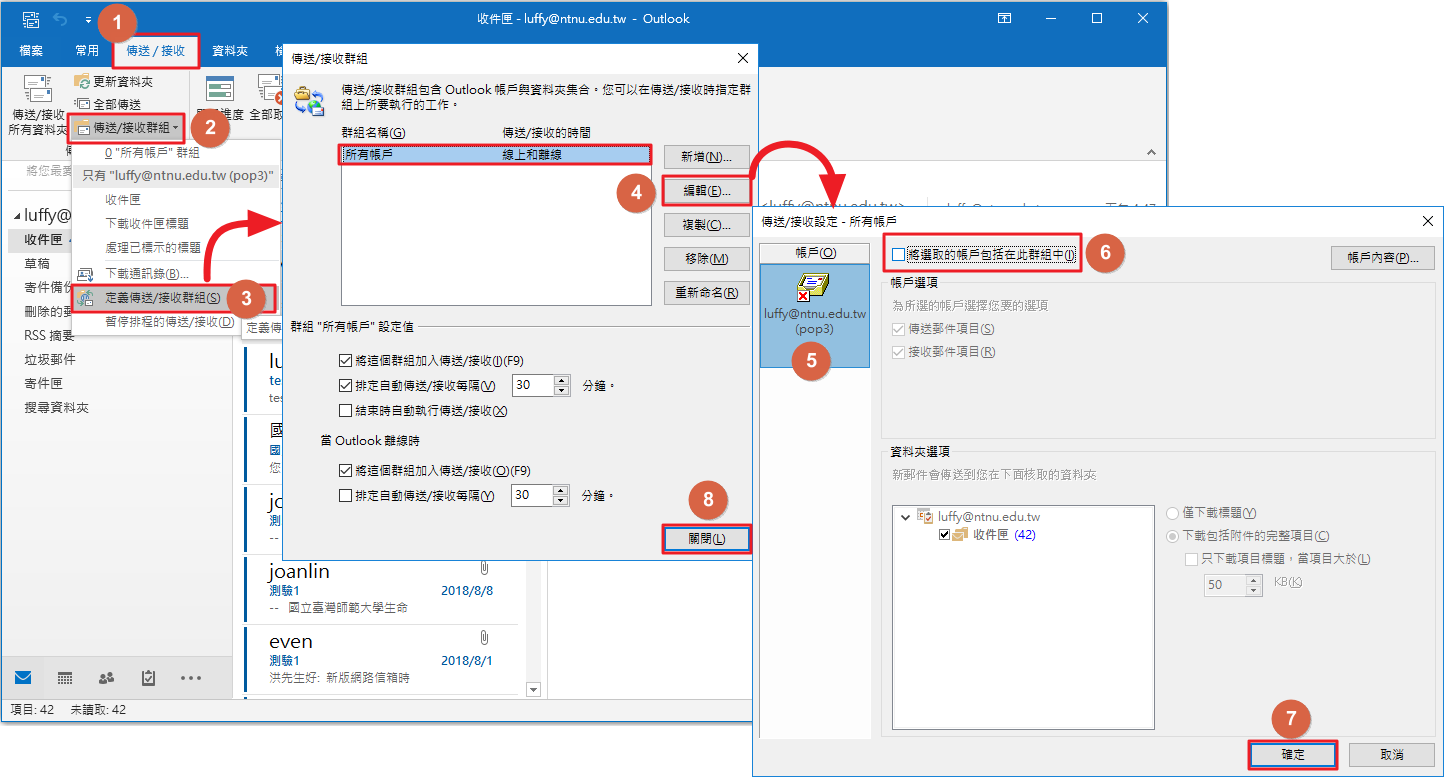
Step 3:新增 IMAP 帳戶。
如何整理信箱
當您打開信箱時,將會看到收件匣、草稿、寄件備份、垃圾郵件及垃圾桶等五個系統預設的資料夾,其功能說明如下:
| 郵件匣 | 功能 |
|---|---|
| 收件匣 | 存放新收進來的郵件 |
| 草稿 | 暫存正在編輯的郵件 |
| 寄件備份 | 存放已寄出的郵件 |
| 垃圾郵件 | 存放垃圾郵件 |
| 垃圾桶 | 存放被刪除的郵件 |
因收件匣的郵件數量會隨著時間而增長,若久未整理,將不利郵件之查找。建議您可以依寄件者、單位、專案、事件或年份…等來建立不同的資料夾,再將郵件拖拉搬移至自建的資料夾中分類存放及管理。
因在手機或平板上整理信箱的操作比較複雜不便,建議您在桌機或筆電上用網路信箱、Outlook 或 Thunderbird 來整理信箱。若使用網路信箱,可參考「Roundcube Webmail 網路信箱使用說明」來管理信箱資料夾。若使用 Outlook 或 Thunderbird,只要在資料夾上按滑鼠右鍵即可操作選單來新增、刪除或重新命名資料夾。以下是 Outlook 操作範例:
-
在師大信箱中新增「師大2019」資料夾
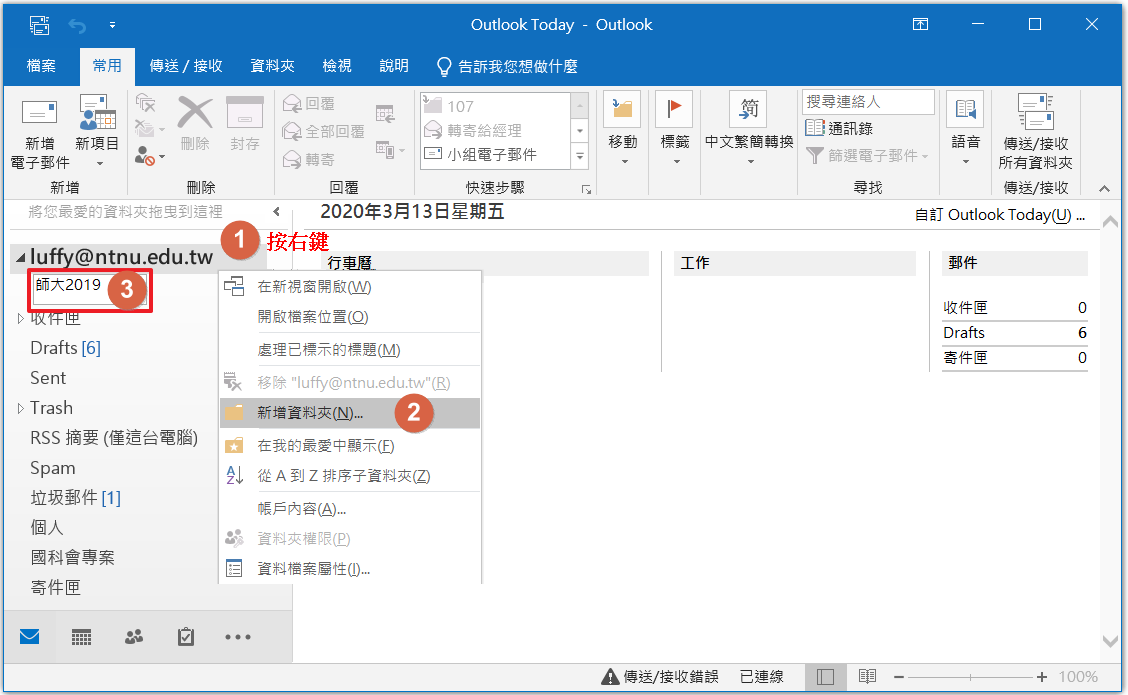
-
挑選郵件拖拉搬移至「師大2019」資料夾
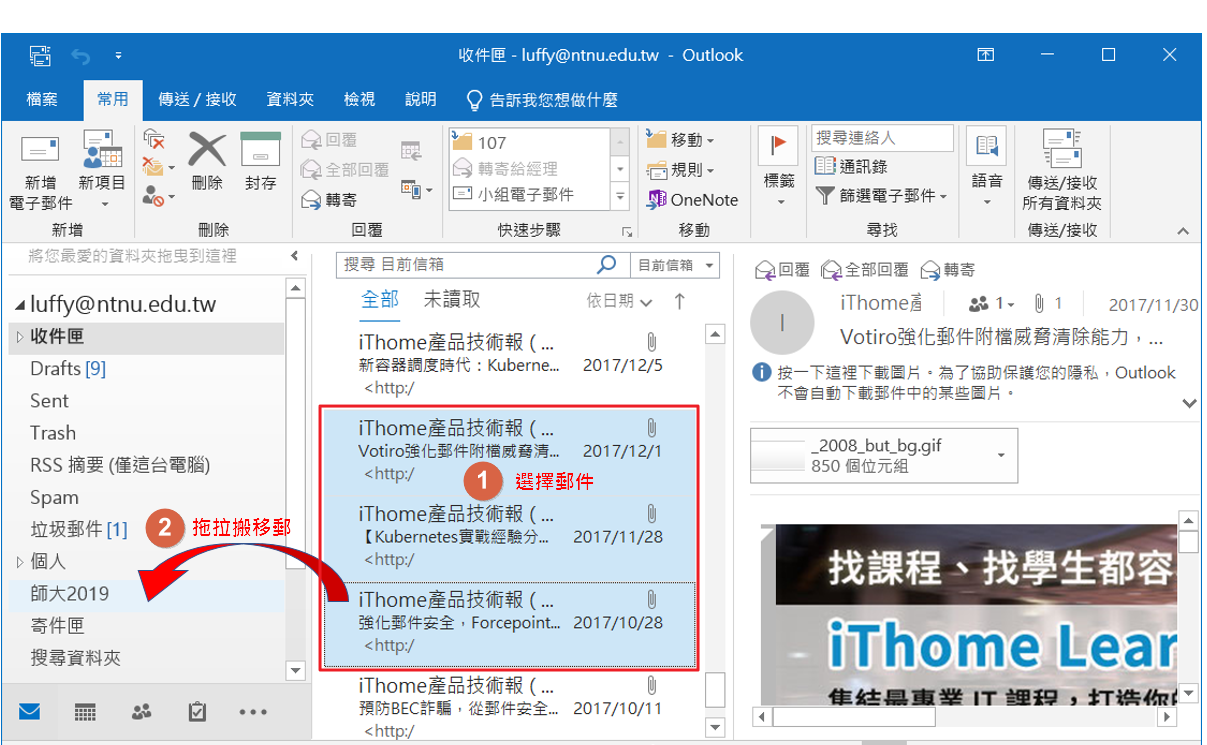
如何下載郵件備存
因安全考量,若您想要下載伺服器上的郵件至個人設備中保存,建議您在桌機或筆電上用 Outlook 或 Thunderbird 來下載備份郵件,兩者的操作方式類似。以下是 Outlook 的操作範例:
- 參照前節說明,在師大信箱中新增「師大2019」資料夾及搬移郵件
- 將「師大2019」資料夾拖拉至個人設備之「我的 Outlook 資料夾」
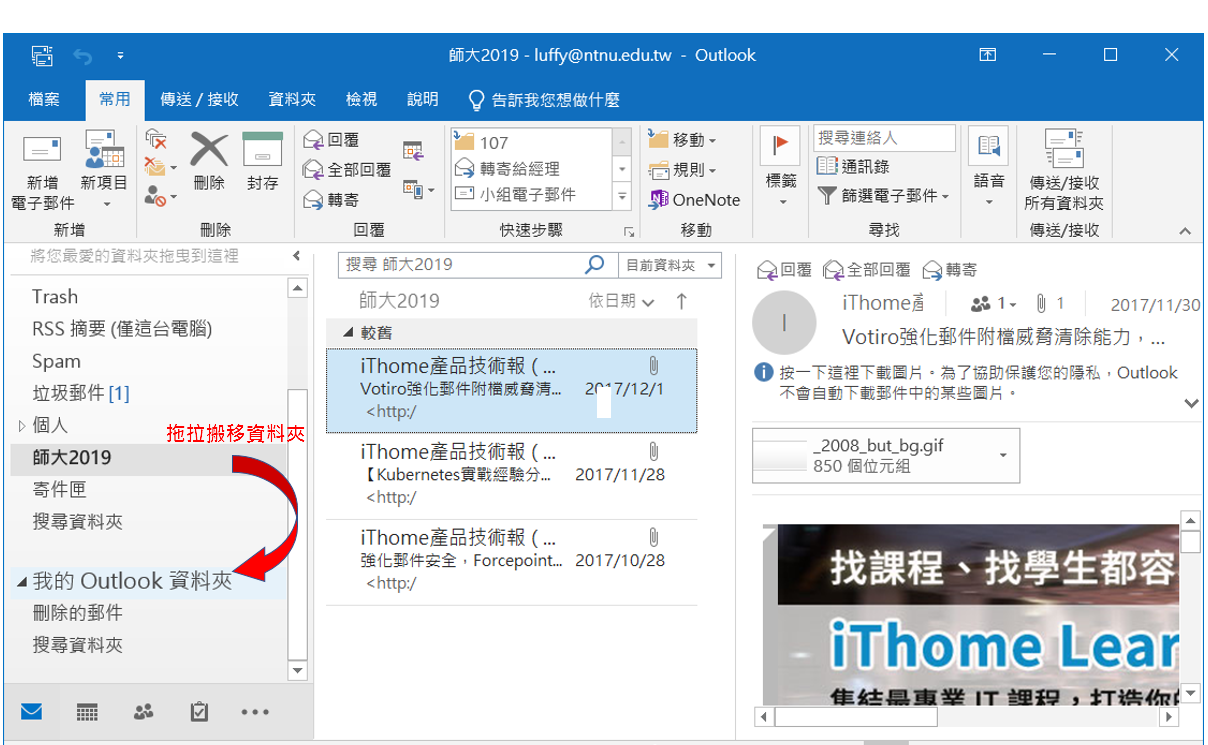
若您的 Outlook 找不到「我的 Outlook 資料夾」,可參考下列操作自行新增:
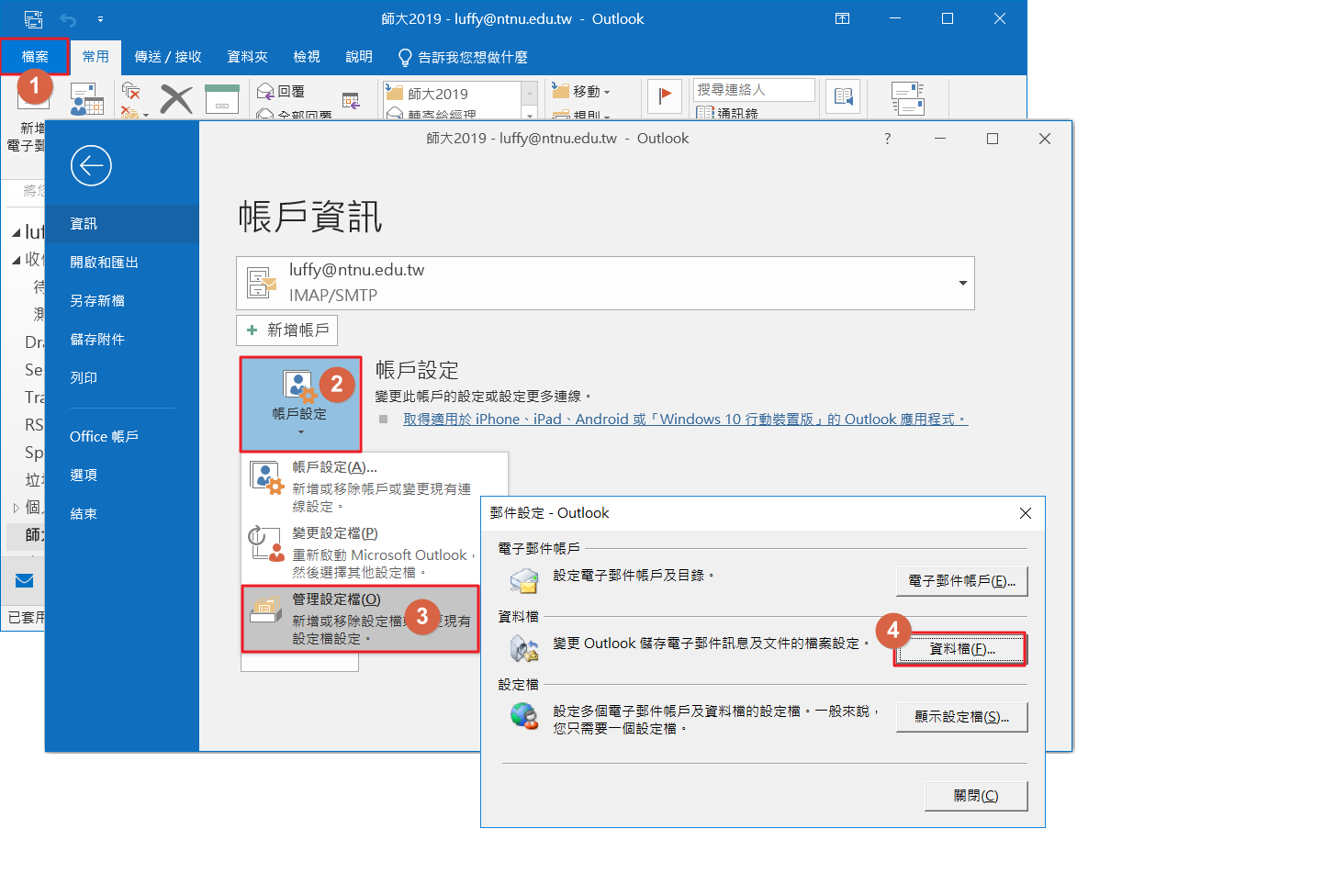
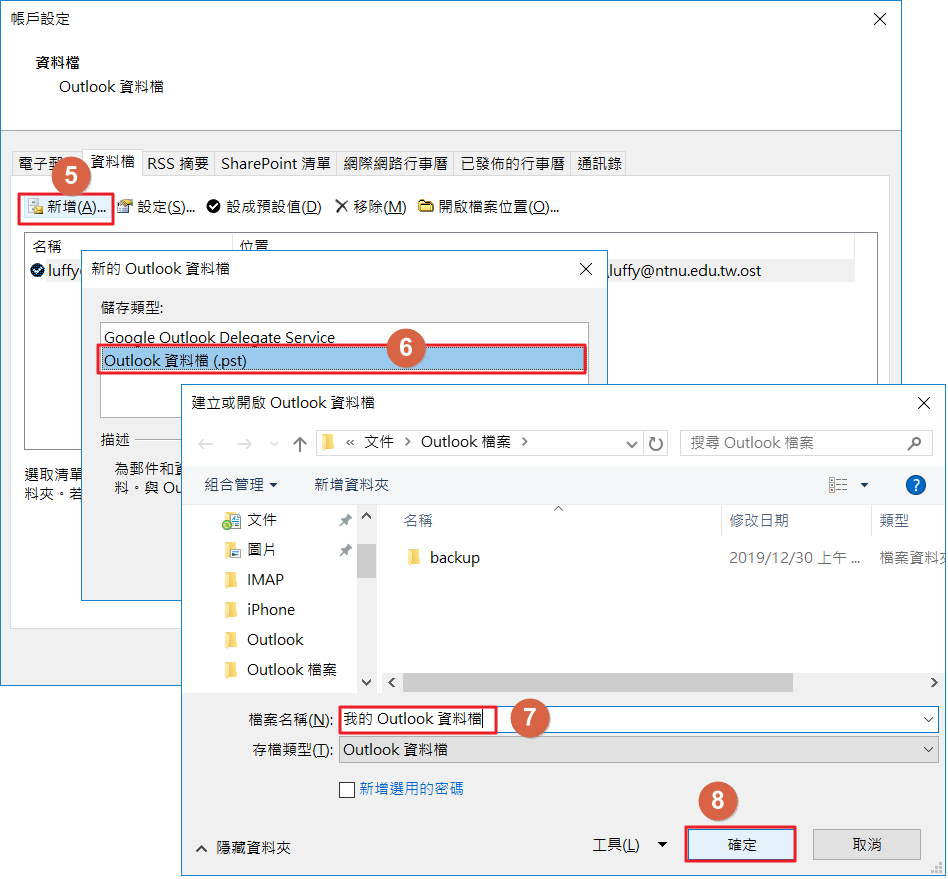
如何避免信箱爆掉
因為 IMAP 服務會將郵件保留在伺服器的信箱中,若久未清理,信箱恐會超出容量限制而影響收信。建議您參考前兩節的說明,隨時整理信箱、下載郵件備存,刪除不要的郵件後,請記得還要清空「垃圾桶」。因為郵件刪除後會被搬到「垃圾桶」存放,讓您還有機會反悔,可從「垃圾桶」中找回郵件。必須清空「垃圾桶」,郵件真的銷毀後,信箱空間才會被釋放。
若使用網路信箱,可參考「Roundcube Webmail 網路信箱使用說明」來清理信箱,以下是 Outlook 的操作範例: